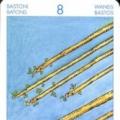- Förklara varför jag, efter att ha installerat om Windows 7, har ett Realtek-ljudkort, installerade ljuddrivrutiner från moderkorts-cd:n, Realtek-hanteraren är installerad och det finns ljud i operativsystemet. Men jag ansluter hörlurarna till frontpanelen och det kommer inget ljud förrän ominstallationen operativ system det var ljud. Georgy.
- Bokstav nr 2 Svara på den här frågan, jag har nyligen återställt mina BIOS-inställningar till standard (standard) och nu har jag Främre soundbar fungerar inte, online säger de att du måste installera Realtek-hanteraren, men jag har aldrig haft det, så det är något annat, förmodligen i BIOS-inställningarna. Anton.
- Brev nr 3 Varför har jag inget ljud i hörlurarna i Windows 7 när du ansluter dem till frontpanelen? Realtek ljudkort. På ett av forumen på internet fick jag rådet att gå till uppspelningsenheter och bara slå på hörlurarna, men jag kan inte göra det, eftersom det står High Definition Audio-enhet Ej ansluten och om du högerklickar på dem kommer den här menyn att dyka upp och som du kan se kan de vara inaktiverade, inte aktiverade. Jag läste också på en sida att du behöver gå till Start->Kontrollpanelen->Ljud - i flikarna Uppspelning eller Spela in, välj rätt enhet och klicka på Standard, men det hjälper inte heller. Christina.
Främre soundbar fungerar inte
Den här artikeln, vänner, är lämplig för både operativsystemen Windows 7, Windows 8 och Windows XP, om det finns en skillnad kommer jag definitivt att visa dig var.Svaret på den första frågan. Låt oss ta itu med att den främre soundbaren inte fungerar, för det första måste du i de flesta fall ha Realtek Manager installerad för att den ska fungera. Om du har det installerat bör det finnas en ikon för det i aktivitetsfältet,
om den inte finns där, gå till Start - Kontrollpanel- Realtek avsändare. På Windows 7


om det saknas där också, försök att hitta det i mappen
När du startar Realtek Manager i Windows 7, klicka på knappen Högtalare, klicka sedan på den gula mappen i det övre högra hörnet och ett fönster visas Anslutningsparametrar,

vi ser en varning Om frontpanelens jackdetektion inte fungerar korrekt, markera den här rutan under Disable front panel jackdetection, sätta en bock på detta objekt och klicka på OK.

Efter dessa steg bör den främre soundbaren fungera.
I operativsystemet Windows XP ser Realtek Manager lite annorlunda ut, men kärnan är densamma. Vänsterklicka på knappen med skiftnyckeln

och markera rutan i fönstret som visas Inaktivera frontpanelens jackdetektion och okej,

Den främre soundbaren borde fungera.
Vi kan också trycka på knappen Ytterligare inställningar
enheter i det här fönstret och justera allt som vi behöver, till exempel, kontrollera objektet - . Det betyder att när du ansluter hörlurar till den främre ljudpanelen kommer högtalarna som är anslutna till moderkortet på baksidan omedelbart att stängas av.
På Windows 7


Nu svarar jag på det andra brevet. Det händer, vänner, att förarna är på Ljudkort installerat och ljud finns i systemet, men den främre ljudpanelen fungerar inte, det finns vanligtvis två anledningar till detta.
För det första: din främre ljudpanel fungerar enligt den något föråldrade AC"97-standarden och kabeln som kommer från den är ansluten till kontakten på moderkortets AAFP analoga ljudfrontpanel ( designad speciellt för att ansluta frontpanelens ljudkontakter).
- Notera: AC'97 är en redan föråldrad standardljudcodec, en veteran, man kan säga, den utvecklades av Intel 1997, användes i moderkort, samt fodral med en frontpanelljudlösning. Men det ljudundersystem som är inbyggt i ditt moderkort fungerar enligt en nyare standard - High Definition Audio eller HD Audio. Detta kan göra att den främre soundbaren inte fungerar. Intel High Definition Audio är en relativt ny specifikation för ljudcodecs, utvecklad av Intel 2004, kännetecknad av förbättrad digital ljudkvalitet, ett ökat antal kanaler och en högre bandbredd jämfört med AC"97.
Starta om och gå in i BIOS. Gå till Avancerat och sedan Inbyggd enhetskonfiguration

och slutligen alternativet som ansvarar för frontljudpanelens frontpaneltyp, det kan också kallas så här:
Stödtyp för frontpanel High Definition Front Panel Audio, Legacy Front Panel Audio, det är i HD Audio-läget som standard,

flytta den till position, spara de ändrade inställningarna och avsluta BIOS. Efter omstart bör den främre soundbaren fungera.


Dessutom, om din frontpanel fungerar i HD Audio, måste du i BIOS växla den från position till HD Audio. Experimentera i alla fall.
Vänner, om du ansluter AC"97 främre soundbar till AAFP-kontakten på moderkortet med High Definition Audio-specifikationen,

Då kommer allt att fungera bra för dig, bara i vissa fall, när du ansluter hörlurar till den främre ljudpanelen, i ljudhögtalare ljudet stängs inte av, även om du inaktiverar objektet i Realtek-hanterarens inställningar Stäng av den bakre utgångsenheten när du ansluter främre hörlursutgångsenhet.

Allt detta beror på att tillverkare av frontljudpaneler använder ett förenklat kopplingsschema för AC97 frontpanelens kablar och utgångar.
Det finns två utvägar här, den första är att löda om (inte så lätt), den andra är att köpa ett nytt fodral, med stöd för den främre HD Audio-ljudpanelen, och om du köper en ny dator, kolla med säljare, bli inte förvånad om du, när du köper en ny systemenhet i en icke-specialiserad stormarknad, kommer att ställas inför fullständig okunnighet om konsulter i denna fråga.
Tja, det sista du behöver kontrollera om din främre ljudpanel inte fungerar är om den är ansluten till moderkortet med hjälp av en kabel ibland glömmer de helt enkelt att ansluta den när du sätter ihop datorn, som i den här skärmdumpen.
De glömde att ansluta AC"97 frontljudpanelkabeln till AAFP analoga ljudfrontpanelkontakten på moderkortet.

Tja, från det tredje brevet vi skrev till Christina ny version drivrutiner från den officiella webbplatsen och konfigurerade den främre ljudpanelen i Realtek-hanteraren, allt är skrivet i vår artikel Hur man installerar en ljuddrivrutin i detalj.
Ofta klagar användare av det nya operativsystemet över att den främre hörlurspanelen på Windows 10 inte fungerar och den bärbara datorn inte ser den anslutna enheten. Detta problem kan vara mjukvara eller fysiskt. Och om det i det första fallet är möjligt att återställa funktionaliteten till hörlursuttaget på frontpanelen, måste du i händelse av ett fysiskt haveri kontakta ett servicecenter.
Sätt att lösa problemet med att den bärbara datorns främre ljudpanel inte fungerar
För att frontpanelen med hörlurs- och mikrofonuttag ska fungera korrekt måste Realtek Manager vara installerad på Windows 10. Dess ikon kan ses i aktivitetsfältet eller längs vägen "Start", "Kontrollpanelen", "Realtek Manager".
Om hörlurarna inte fungerar på den bärbara datorn och det inte finns någon Manager, bör du gå till adressen "C:\Program Files\Realtek\Audio\HDA" och kontrollera om filen "RtHDVCpl.exe" finns. Om du startar det öppnas ett nytt fönster med ljudenhetsinställningar.
För att hörlurarna ska fungera korrekt på en bärbar dator med Windows 10 bör du gå till fliken "Högtalare" och klicka på "Avancerade enhetsinställningar".

Ett litet fönster öppnas. Det finns två kryssrutor att markera här: "Separera alla utgångsjack som oberoende ingångsenheter" och "Inaktivera frontpaneljackdetektion."

Efter dessa inställningar kommer hörlurar i Windows 10 att fungera korrekt. Men om det fortfarande inte hörs något ljud kan det tyda på saknade drivrutiner eller fysisk skada på kontakterna. I I detta fall Det är värt att uppdatera ljuddrivrutinen eller återställa den till en tidigare version. Om detta inte fungerar och kontakten på frontpanelen fortfarande inte känns igen av systemet, måste du öppna den bärbara datorn eller öppna sidokåpan på systemenheten (vi rekommenderar inte för oerfarna användare) och utföra följande steg :
- Vi hittar ljuduttaget. Vi kontrollerar om den är ansluten till de nödvändiga kontakterna på moderkortet, och även om matningskablarna är deformerade. För att ansluta frontpanelen kan två typer av kontakter användas: AC’97 och HD Audio, separata kontakter med exakta markeringar. Det är viktigt att ta hänsyn till denna punkt.

- AC'97-typen används sällan nuförtiden, men HD Audio (High Definition Audio)-standarden är mycket vanlig. På moderkortet har frontpanelens HD Audio-kontakt vanligtvis en bokstavsbeteckning, till exempel F_Audio.

- Men om det inte finns någon sådan kontakt eller om du har kontakter med olika symboler bör instruktionerna för kortet eller den bärbara datorn innehålla ett anslutningsschema.

- Planen för att ansluta individuella kontakter till AC'97 är följande:

- Om du har anslutit alla kontakter korrekt till datorn bör systemet se den anslutna gadgeten.
Det är värt att notera att det också finns ett sätt att aktivera de främre ljudkontakterna via BIOS-inställningarna. För att göra detta bör du utföra följande steg:
- Starta om datorn och starta om i BIOS (tryck på F1+Del, det kan finnas andra kombinationer).
- Hitta avsnittet "Avancerat" och sedan "Konfiguration av enheter ombord".

- Alternativet som styr den främre ljudpanelen kallas "Front Panel Type". I olika versioner I BIOS kan det signeras som "Front Panel Support Type", "High Definition Front Panel Audio" eller "Legacy Front Panel Audio". Som standard är det här alternativet inställt på "HD Audio". Den måste ändras till "AC97".

- Efter att ha sparat och startat om systemet är det värt att kontrollera om hörlurarna eller högtalarna som är anslutna till frontpanelen fungerar.
VIKTIG! Om ditt BIOS är inställt på "AC97", byt sedan till "HD".
Om hörlurarna av någon anledning inte fungerar efter ovan beskrivna manipulationer, bör du göra några fler inställningar via "Kontrollpanelen".
- Klicka på "Start", "Kontrollpanelen", "Ljud".

- På fliken "Uppspelning", se till att "Högtalare" är inställd på standard. På fliken "Ljud" bör också "Mikrofon" vara inställd som standard.

- Högerklicka sedan på ett tomt utrymme och markera rutorna "Visa frånkopplade enheter" och "Visa frånkopplade enheter."

- På fliken "Uppspelning", klicka på samma högerknapp på den aktiva enheten och välj "Egenskaper". I avsnittet "Allmänt" tittar vi på listan över anslutningar. Artikeln "Frontpanel 3,5 mm jack" ska finnas.

- Vi gör också samma åtgärder med "Mikrofon" på fliken "Inspelning".
När du har gjort ändringar i systeminställningarna ansluter du headsetet till datorn igen.
Om metoderna för att ansluta hörlurar till en bärbar dator med Windows 10 inte hjälpte till att lösa problemen, bör du kontrollera uttaget för service. För att göra detta bör du kontakta en specialist.
Det händer ofta att frontpanelen på systemenheten har kontakter för att ansluta hörlurar och en mikrofon, men de vägrar att fungera. Detta kan bero på dina kontrollpanelinställningar.
Varför fungerar inte hörlurarna på frontpanelen på datorn?
1. Fel standardenhet är vald i ljudinställningarna i kontrollpanelen.
För att lösa detta problem måste du gå till Start, Kontrollpanelen, Ljud och välja önskad standardenhet där. Det kan kallas på olika sätt för alla, så du kan bara bestämma den korrekta genom att "vetenskapligt peta" (genom att prova olika alternativ I figuren indikerar pilar en grön kryssruta som bestämmer vilken enhet som är vald som standard och knappen som gör). det så.
2. Ljudet fungerar i HD-läge (High Definition), och kontakterna på panelen är AC-97. Det finns olika alternativ för att lösa detta problem:
Byt ljudutgångsmetod i BIOS - den här inställningen kan kallas olika på olika moderkort, men vanligtvis innehåller den orden Front panel, audio AC-97, High Definition audio.
Uppgiften är att ställa in denna parameter så att ljudet matas ut till frontpanelen i AC-97 (aktiverad), eller inaktivera High Definition frontpanelljud (avaktiverad)
Inaktivera upptäckt av frontpanelkontakter i inställningarna - för att göra detta måste du ändra inställningarna i programmet som ansvarar för ditt ljudkort. Det finns vanligtvis i Start, Kontrollpanelen. Till exempel om detta populär karta Realtek, i dess inställningar hittar vi parametern "Inaktivera upptäckt av frontpanelsuttag" och kontrollerar den.
Kortspel - ett spel som använder Spelar kort, kännetecknas av ett slumpmässigt initialtillstånd, för att bestämma vilken uppsättning (kortlek) som används. Det finns också många kortuppsättningar skapade för specifika spel. Processen att bestämma det initiala tillståndet för varje omgång av spelet kallas dela ut kort och består av att lägga ut definieras av regler spel antal kort på vissa ställen.
Samlarkortsspel har länge upphört att vara ett obegripligt alternativ till schack online. Idag anordnar de till och med turneringar, som ses av hundratusentals åskådare. Denna genre representerar Evig. Applikationen fördjupar dig i en värld av magi och strategi, och resultatet av striden här avgörs av intelligens och uthållighet.
Många av er minns säkert det underbara spelet Plants vs. Zombies. Det här spelet har blivit legendariskt. Den andra delen släpptes på mobila enheter och kunde inte upprepa framgången för den första delen. EA:s nästa steg var släppet av kortspelet Plants vs. Zombies hjältar. Spelet har förändrats mycket, men kan fortfarande glädja växt- och zombieälskare. Det är gratis, vilket betyder att det är dags att börja samla in växter.
"Det finns inga sådana saker som tillfälligheter" - Al Capone
60-tal. USA. Gangstrarnas tid, tiden då allt skyddas av maffian, när kampen om territorium är livsprincipen. Dessa tider är verkligen grymma och lika vackra. Dessa tider gör att vi även nu beundrar de människor som en gång gjorde affärer, och gjorde det på sitt eget sätt, på rätt och fel sätt. "Världen tillhör patienten", men du kan förmodligen inte vänta med att ladda ner det här spelet, så vi kommer inte att försena och berätta allt vi vet om Mafia 3: Rivals.
Jag klagar ofta på det bra spel förekommer sällan, och ju oftare jag klagar, desto mindre ofta dyker de upp. Men ändå dyker de upp, och den här gången vill jag tacka utvecklarna från DevolverDigital, som förra veckan nöjda Android-användare och iOS-spel. Jag spelade det hela helgen och fortsätter att spela det.
Om du redan har spelat kortspelet som heter UNO behöver det ingen introduktion till dig. Om inte, råder jag dig att prova. Naturligtvis är det bäst att spela det här spelet med vänner vid bordet, med en speciell kortlek. Vi har dock inte alltid en sådan möjlighet. När dina vänner är långt borta, men du fortfarande har lusten att bekämpa dem, kommer spelet att komma till undsättning